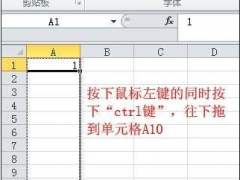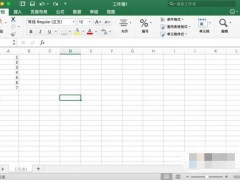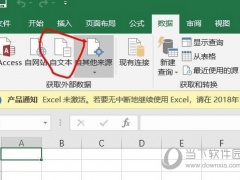Excel2007基础教程:插入行和列
教程之家
Excel
虽然工作表中的行数和列数是固定的,但如果需要为添加信息腾出空间,则用户仍然可以插入和删除行和列。这些操作并不改变行和列的数量。其实,插入一个新行就是把其他行向下移,腾出一个新行。如果最后一行为空,将从工作表中删除。插入新的一列,其他列将向右移,如果最后一列为空,将会被删除。
注意:如果最后一行不为空,则用户不能插入一个新行.同样地,如果最后一列包含信息,则Excel 不会让用户插入新的一列.如果想尝试添加一行或一列,将显示如图4.11 所示的对话框.

图4.11 如果添加行或列会导致非空单元格被移出工作表,这样的操作将被禁止
可以使用下面的方法插入行:
单击工作表边界的行号选择一整行或多行。右击并从快捷菜单中选择"插入"。
将单元格指针移到想要插入的行上,然后选择"开始" -> "单元格" -> "插入" -> "插入工作表行"。如果您选中了列中的多个单元格, Excel 将插入与列中所选单元格数量相等的行数,所选择的行将向下移动。
插入新列的步骤与其类似,只需选择"开始" -> "单元格" -> "插入" -> "插入工作表列"。
除了行或列以外,也可以插入单元格。选择要加入新单元格的区域,然后选择"开始" -> "单元格" -> "插入" -> "插入单元格" (或右击选区并选择"插入")。要插入单元格,现有的单元格将向右或向下移动。因此, Excel 显示了如图4.12 所示的对话框,以确定单元格的移动方向.

图4.12 使用"插入"对话框可以插入部分行或列